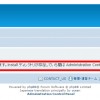今回はphpBBというCMS(コンテンツマネージャー)の掲示板をインストールしてみます。
[1]ダウンロード
phpBBをダウンロードします。
phpBBの公式サイト https://www.phpbb.com/ からダウンロード
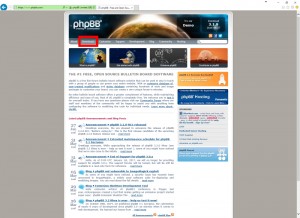
現段階では phpBB-3.1.9.zip です。任意の場所へフォルダを作り解凍しておきます。
このままだと日本語ではないらいしいので日本語へするためにlanguage Pack もダウンロードします。
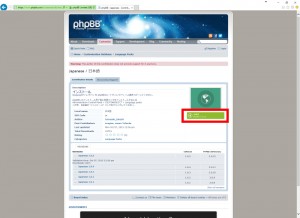
https://www.phpbb.com/customise/db/translation/japanese/
[2]データベースの作成
phpBBで使用するデータベースを作成します。
各レンタルサーバごと作成方法が違いますのでサーバの説明に沿って作成してください。
【例】ヘテムルレンタルサーバー
![]()
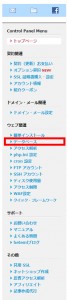
ヘテムルへログインして右のサイドバーのデータベースをクリック
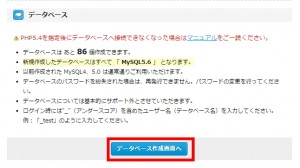
データーベースの作成画面へをクリック
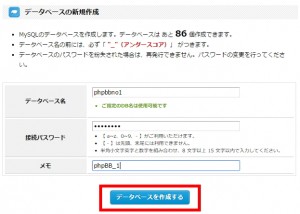
データベース名とパスワード(必ず控えておく)、何のためのデータベースかわかるためにメモを残して作成
![]()
作成出来たか確認します
[3]サーバへ転送 [FFFTPにて転送]
FTPソフトを利用してサーバへ転送します
サーバー側に必ず新しいフォルダーを作成しましょう。他のシステムやホームページ本体と入り混じり後々トラブルになったりphpBBが不必要となったときに削除も大変です
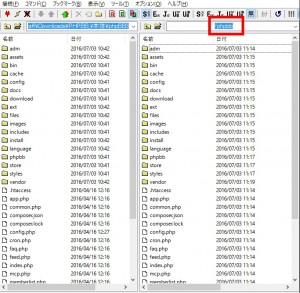
続いてlanguage Pack もアップロードしておきます
language Packを解凍してできたフォルダの内、ja フォルダをphpBBのlangauge フォルダにコピーし、prosilver と subsilver2 フォルダはstylesフォルダの中へ上書きコピーします。
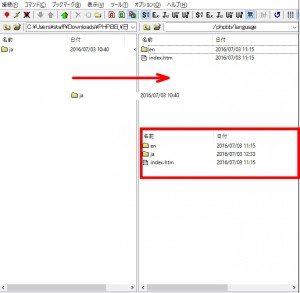
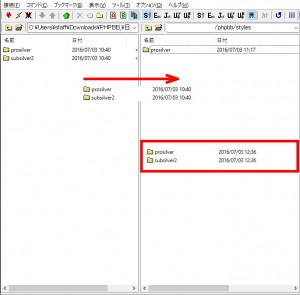
[4]インストール
いよいよインストールです。先ほど転送したフォルダにブラウザからアクセスします。
【例】phpbbというフォルダでしたら http://ホームページアドレス/phpbb/ となります。
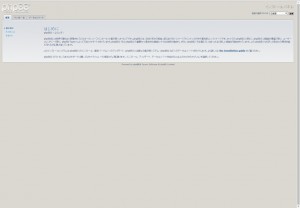
インストールフォルダーをクリックします
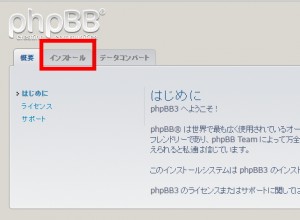
インストール条件等が表示されますので次へをクリック
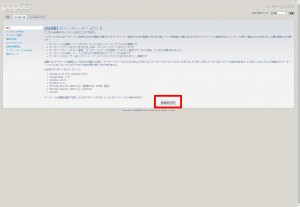
phpBBがインストール出来るかどうかのチェックページになります
データーベースも確認してください
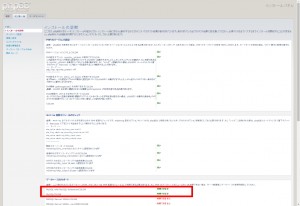
問題がなければインストール開始をクリック
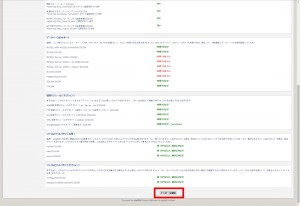
データベース設定を入力
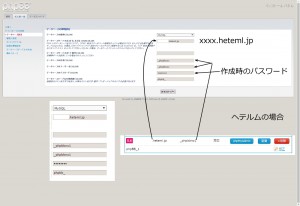
設定に問題がなければ成功のメッセージが表示されます
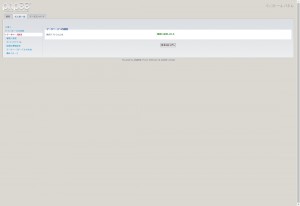
管理人設定でユーザー名(なんでも可能)パスワード(必ず控える)パスワード確認、メールアドレスを入力
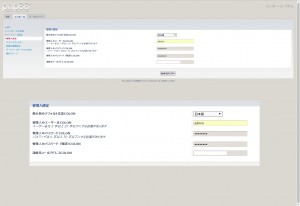
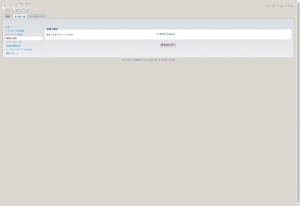
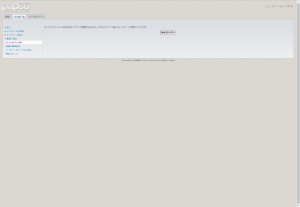
メール設定はメールアドレスのみ確認して次へ
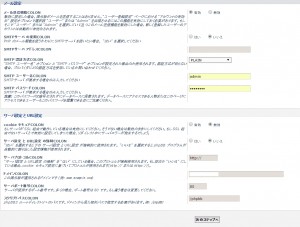
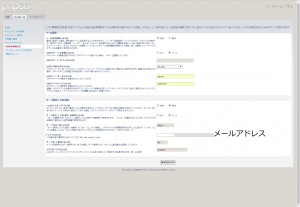
データベースが作成されます
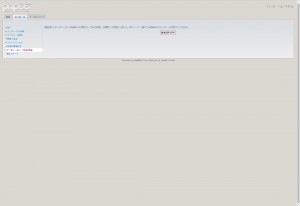
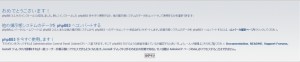
無事インストール完了!